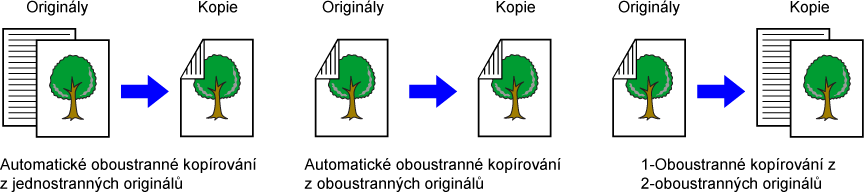
Vložte originál do zásobníku automatického podavače dokumentů.
AUTOMATICKÝ PODAVAČ DOKUMENTŮKlepněte na tlačítko [Oboustr. Kopie].
REŽIM KOPÍROVÁNÍVyberte režim oboustranné kopie.
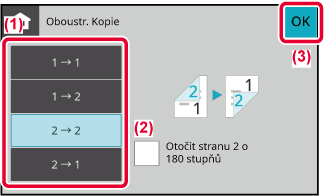
Zkontrolujte papír (zásobník) a barevný režim, který chcete použít při kopírování, a poté klepněte na klávesy dalších nastavení, která chcete vybrat.
Podrobná nastavení funkce, která lze regulovat, najdete v kroku 2 části ƒ„ KOPÍROVÁNÍ“.Klepnutím na tlačítko [Barevný Start] nebo [ČB Start] začnete kopírovat.
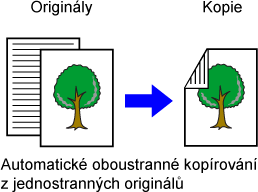
Vlote originál na sklo pro dokumenty.
SKLO PRO DOKUMENTYKlepněte na tlačítko [Oboustr. Kopie].
REŽIM KOPÍROVÁNÍZvolte režim oboustranné kopie.
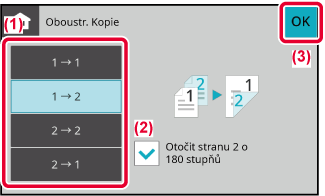
Zkontrolujte papír (zásobník) a barevný režim, který chcete použít při kopírování, a poté klepněte na klávesy dalších nastavení, která chcete vybrat.
Podrobná nastavení funkce, která lze regulovat, najdete v kroku 2 části ƒ„ KOPÍROVÁNÍ“.Klepněte na tlačítko [Barevný Start] nebo [ČB Start].
Nastavte následující originál, klepněte na klávesu [Barevný Start] nebo [ČB Start] a začněte kopírovat.
Klepněte na stejnou klávesu, na kterou jste klepli v kroku 5.Version 04a / bp22c25_usr_04a_cs